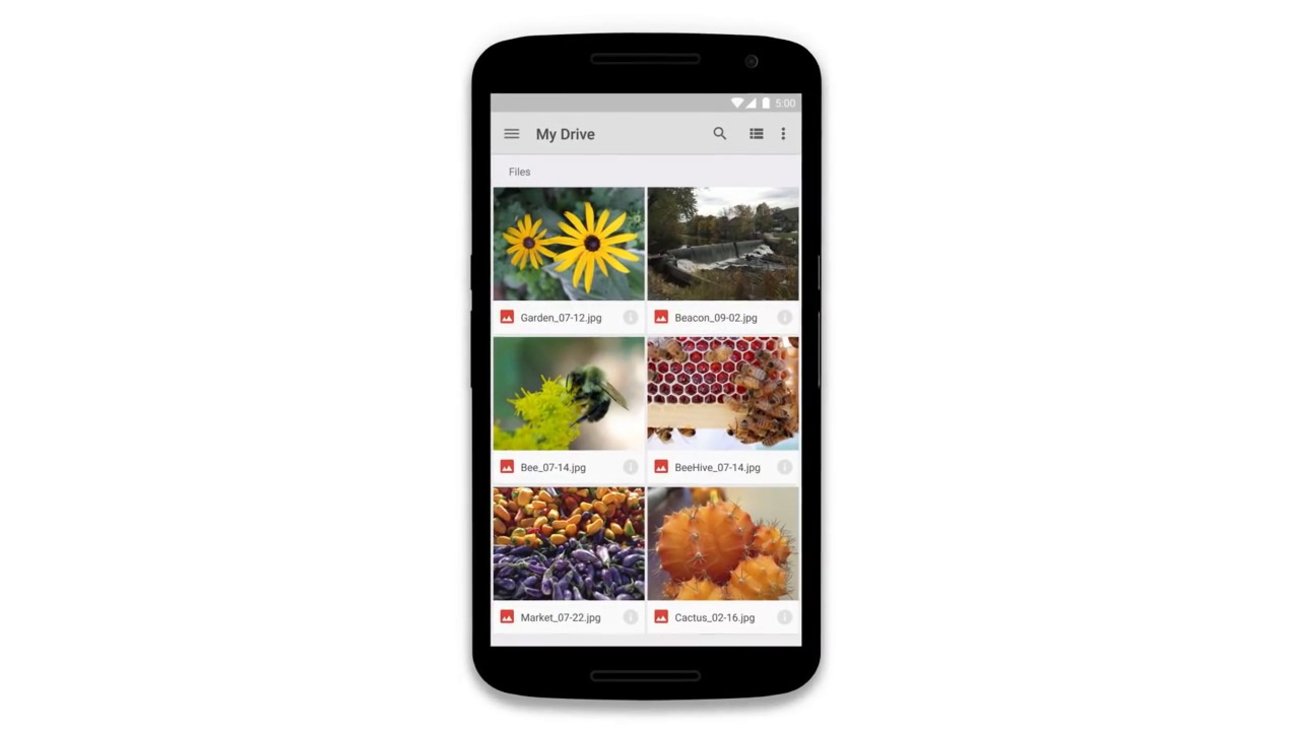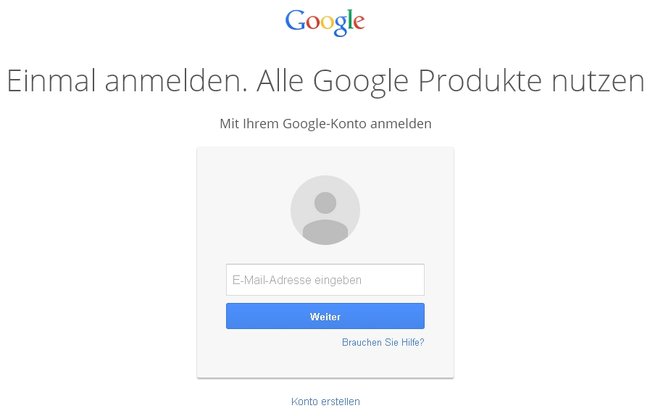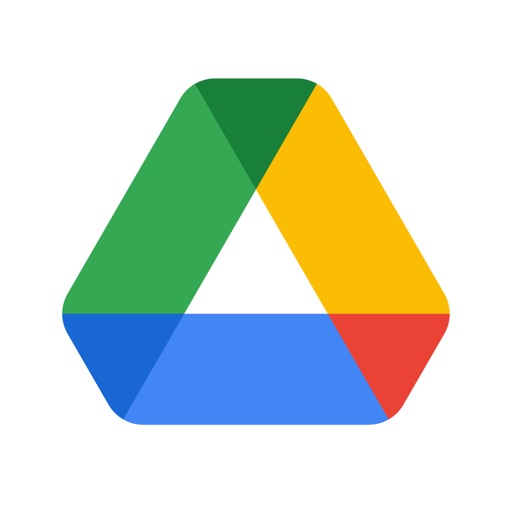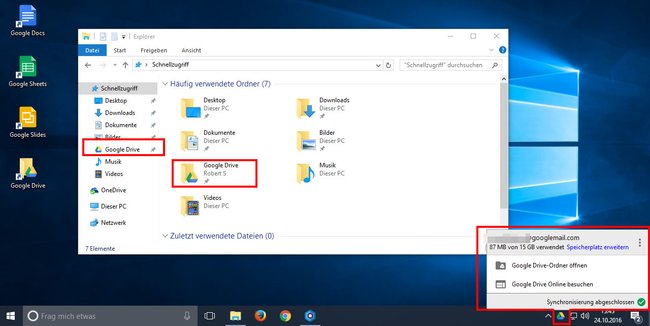Google Drive heißt der Cloud-Dienst von Google. Dort könnt ihr kostenlos eure Dateien bis zu einer Größe von 15 GB hochladen und mit anderen teilen. Google Drive gibt es für Android, iOS, Windows und Mac. Hier zeigen wir, wie ihr euch auf PC, Smartphone und Co. in Google Drive einloggen und was ihr bei Problemen tun könnt.
Video | Google Drive (Android)
Mit dem Online-Speicher Google Drive könnt ihr eure Dateien (Fotos, Videos, Dokumente) online verwalten und unter anderen Geräten (PC, Smartphone, Tablet) tauschen und anschauen. Auch könnt ihr so Dateien oder ganze Google-Drive-Ordner freigeben. Wir zeigen, wie ihr zum Google-Drive-Login kommt.
Google-Drive-Login: per Browser (Windows, Mac)
Um euch in Google Drive einzuloggen, macht ihr Folgendes:
- Öffnet die zugehörige Webseite von Google Drive.
- Gebt eure E-Mail-Adresse sowie euer Passwort ein.
Hinweis: Das sind die gleichen Login-Daten, die ihr auch für euer ganz normales Google-Konto nutzt. - Bestätigt mit den Button Anmelden.
Google Drive: Login per App (Android, iOS)
So könnt ihr euch per App in Google Drive einloggen:
- Installiert die folgende App für euer Smartphone, sofern noch nicht geschehen.
Android-App
iOS-App
- Meldet euch wie am PC mit eurer E-Mail-Adresse und dem Kennwort an.
Hier seht ihr einige Screenshots der Google-Drive-App:
Google Drive: Login per PC-Client
Wenn ihr den Google-Drive-Client auf eurem PC installiert, werden die entsprechenden Dateien zwischen Cloud und eurem PC automatisch synchronisiert:
- Downloadet euch hier den Google-Drive-Client.
- Startet die Datei googledrivesync.exe. Dabei werden die Setup-Dateien der Software heruntergeladen und die Software installiert.
- Klickt im erscheinenden Fenster auf den Button Jetzt starten und meldet euch mit euren Login-Daten an.
- Klickt im Assistenten immer auf Weiter und abschließend auf Fertig.
Google Drive ist installiert. Unten rechts in der Taskleiste und im Schnellzugriff könnt ihr auf Ordner und Dateien zugreifen. - In euren eigenen Dateien beziehungsweise im Windows-10-Schnellzugriff findet ihr nun den Ordner Google Drive.
- Alle Dateien und Ordner, die ihr dahin kopiert, werden in die Cloud hochgeladen und mit eurem PC synchronisiert.
- Auf Smartphone und Tablet könnt ihr dann darauf zugreifen und andersherum.
- Des Weiteren werden Verknüpfungen auf eurem Desktop angelegt zu Google Docs, Google Sheets und Google Slides. Diese funktionieren online und sind eine Office-Suite ähnlich wie Word, Excel und Powerpoint.
Google Drive: Login-Problem
Falls ihr euch nicht in Google Drive einloggen könnt, gibt es vielleicht Login-Probleme:
- Wenn Google Drive down ist, könnt ihr im Grunde nur abwarten. Denn dann liegt das Problem vermutlich bei Google.
- Wenn ihr euer Passwort vergessen habt, öffnet die Seite zur Passworthilfe.
- Gebt dort die erforderlichen Informationen ein und beantwortet eventuelle Sicherheitsfragen.
- Vergebt dann ein neues Passwort, um euch wieder in euren Google-Drive-Account einzuloggen.
- Wenn ihr euren Nutzernamen, also die Gmail-Adresse vergessen habt, öffnet die Seite für die Wiederherstellung von Google Mail-Nutzernamen. Gebt eine beliebige E-Mail-Adresse oder Telefonnummer ein, die ihr mit diesem Konto verknüpft habt und klickt auf Weiter.
- Befolgt die Anweisungen am Bildschirm.
- Nun wird eine Liste der Usernamen, die mit dieser E-Mail-Adresse in Verbindung stehen, an die von euch genannte Adresse geschickt.
- in
Thunderbird das zugehörige Passwort auslesen und anzeigen lassen oder - das Outlook-Passwort auslesen.
Tipp: Bei anderen Google-Drive-Problemen schaut ihr auf dieser Google-Seite nach.
Falls ihr ein anderes Problem bei der Anmeldung habt, besucht ihr am besten die Google-Seite Probleme beim Anmelden in Ihrem Konto.
Der Artikel wurde am 24. Oktober 2016 komplett überarbeitet.
Hat dir der Beitrag gefallen? Folge uns auf WhatsApp und Google News und verpasse keine Neuigkeit rund um Technik, Games und Entertainment.